
大家好,我是大表哥~
今天分享一篇来自 秋叶 Excel 数据处理学习班 的优秀学员 @长小安 的文章~
昨天朋友给了我一份表格,他是一名店主,但员工录入商品数据时总喜欢带着单位,这就在数据运算时产生了不小的麻烦,不知道该如何处理。
如下图,商品单价带着单位,这样计算销售额时直接用乘法,就无法运算。

如果我是一名职场的小白,或许真的会花时间重新录入一遍。
但对于「数值+单位」这样有规律的数据,只需要简单几步就可以完成!
怎样操作呢?
不急!先来了解一下高版本 Excel 的骚操作 ——【Ctrl+E】。
知乎视频www.zhihu.com*视频+图文配合食用,效果更佳!
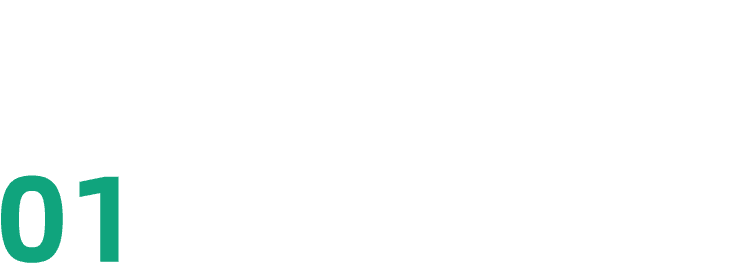
原理解析
【Ctrl + E】智能批量填充。
说到这里就要解释一下,什么是智能呢?
其实就是 Excel 会根据我们录入数据的规律,对步骤进行重复操作。
这里为大家准备了四个小案例。
数据合并&拆分:
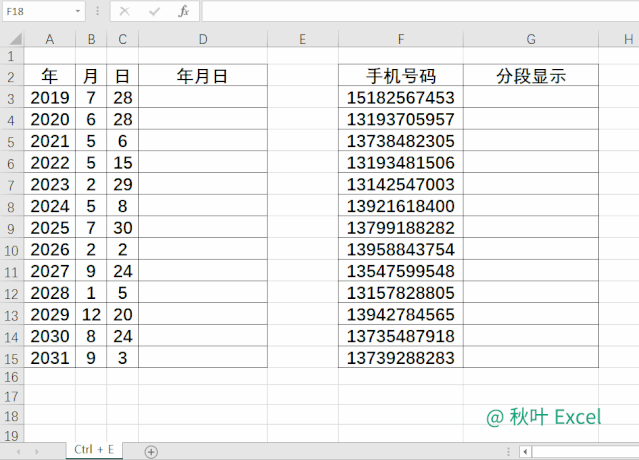
数据提取&添加:

通过上面四个案例的动图操作,可以发现,【Ctrl+E】对数据的合并、拆分、提取、添加都是非常方便的。
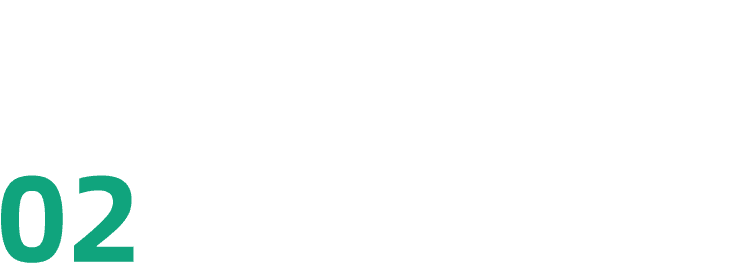
案例操作
知道了【Ctrl+E】的原理和功能,我们再来看下前文提到的:「商品单价」带单位,如何计算销售额。
操作步骤:
❶ 在 D2 单元格输入:&128*2309;
❷ 光标定位在 D3 单元格,【Ctrl+E】智能填充;
❸【Ctrl+H】替换:将「&」替换为「=」。
动图演示如下:
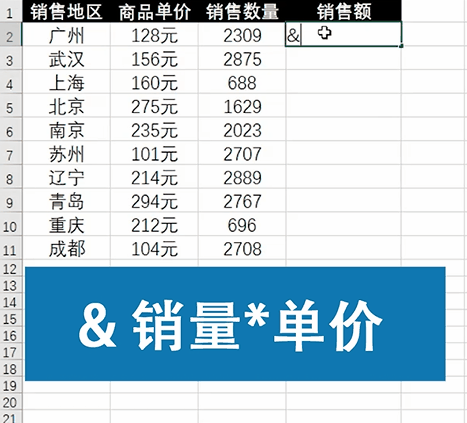
看到这里,有些小伙伴可能会问,为什么要用「&」呢?
因为我们需要用【Ctrl+E】提取「商品单价」,和「销售数量」做乘积,例如 128*2309。
但是数据缺少「=」,不能直接运算。
(在 Excel 中, 「=」表示运算公式。)
所以要用「&」符号(或其他符号)作为桥梁,然后替换为「=」,得到计算结果。
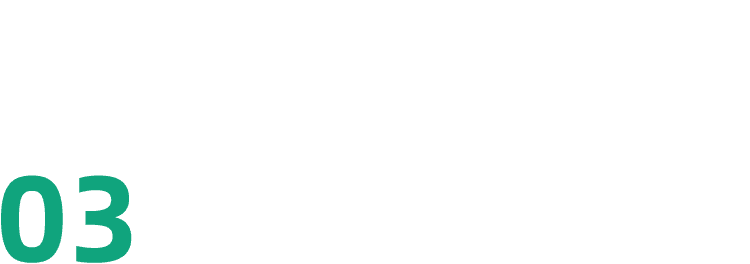
本章总结
❶【Ctrl+E】是智能填充,对数据的合并、拆分、提取、添加都非常方便;
❷ 当运算中出现了「数值 + 单位」的情况,可以利用【Ctrl+E】将数值提取出来。
PS:【Ctrl + E】在 Office2013 及以上版本才可以使用~
插播一条消息:
最近我加入了知乎的 Office学习社,经常会在里面分享一些好用的Excel小技巧、文章、视频,以及PPT模板等优质资源。
想跟大表哥一起进步的同学,欢迎加入【Office学习社】呀~
office学习社 - 知乎www.zhihu.com





















 被折叠的 条评论
为什么被折叠?
被折叠的 条评论
为什么被折叠?








